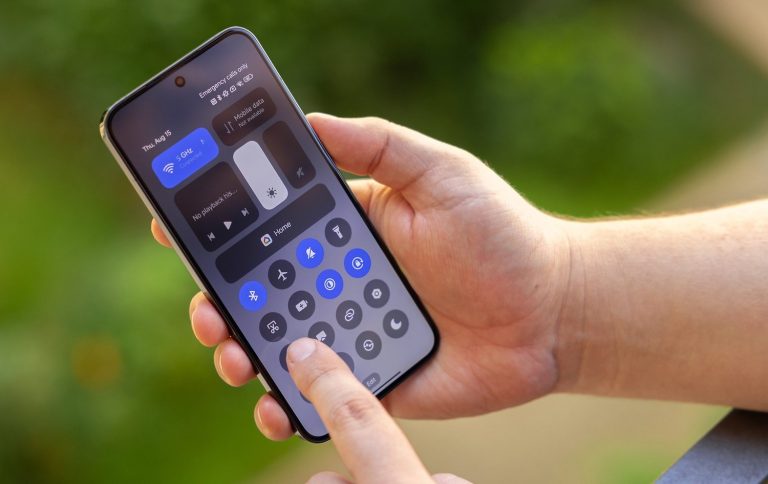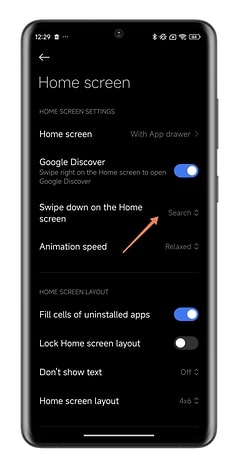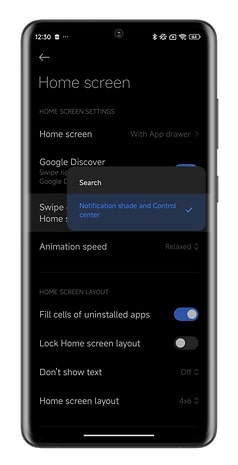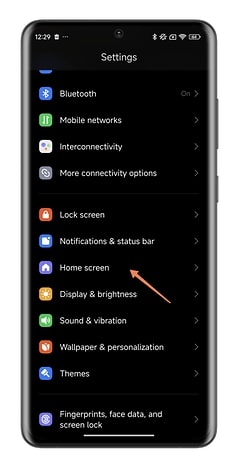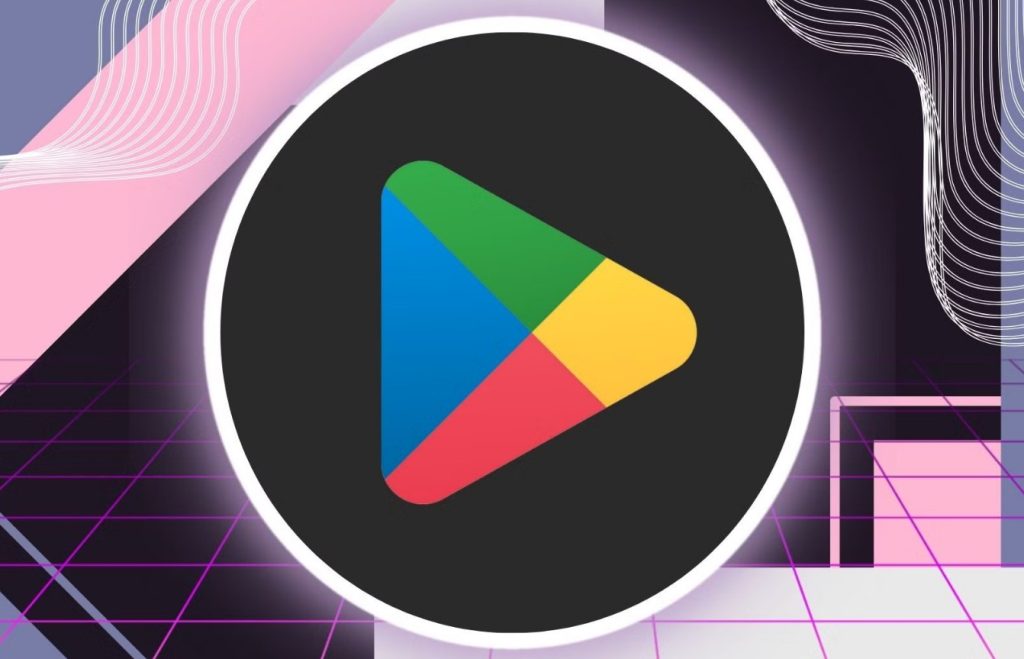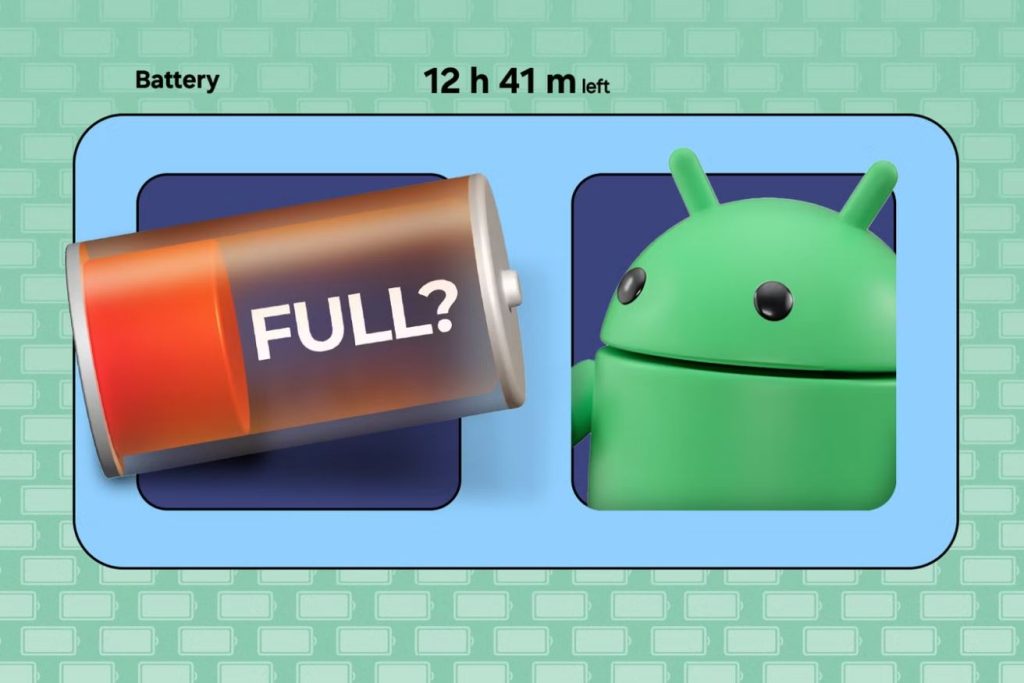آیا شما نیز در سیستمعامل HyperOS گوشی شیائومی خود نمیتوانید با کشیدن روی صفحه از بالا به پایین، مرکز کنترل (Control Center) و اعلانهای گوشی (Notifications) را باز کنید؟ اگر این مشکل را با دستگاه خود تجربه میکنید، این راهنما به شما کمک میکند که آن را حل کنید. شما خیلی راحت میتوانید تنظیمات حرکت «به پایین کشیدن (Swipe Down)» را در بخش تظیمات HyperOS تغییر دهید. با اِروتِک همراه باشید.
بهصورت پیشفرض، وقتی از هرجایی از صفحه گوشی هوشمند شیائومی خود صفحه را به سمت پایین بکشید، منوی جستوجو (Search) باز میشود. با این حال، شما میتوانید نتیجه این حرکت را طوری تغییر دهید که با انجام آن مرکز کنترل و بخش اعلانات گوشی باز شوند. به نظر میرسد که حالت دوم کارآمدتر باشد. در این حالت دیگر لازم نیست برای رسیدن به این بخشها صفحه را کامل از بالا به پایین بکشید.
برای این کار باید مراحل زیر را طی کنید:
- به تنظیمات (Settings) HyperOS بروید.
- به بخش صفحه خانه (Home Screen) بروید.
- به پایین کشیدن روی صفحه خانه (Swipe Down on Home Screen) را انتخاب کنید.
- گزینه بخش اعلانها و مرکز کنترل (Notification Panel and Control Center) را انتخاب کنید.
هنگامی که عملکرد مورد نظرتان را به حرکت پایین کشیدن نسبت دادید، میتوانید از هرکجا صفحه را به پایین بکشید، تا عملکرد جدید انجام شود. شما میتوانید با این قابلیت شیائومی کاری کنید که کشیدن روی نیمۀ راست صفحه مرکز کنترل و کشیدن روی نیمۀ چپ صفحه بخش اعلانات را باز کند. این حالت جابجایی میان بخشهای مختلف گوشی را بسیارمنطقیتر میکند.
منبع: Nextpit

![هایپر او اس ۳ شیائومی با مجموعهای از ویژگیهای هوشمند در سطح جهانی عرضه شد [+ زمانبندی انتشار]](https://aero-tech.ir/wp-content/uploads/2025/10/9065-1-Xiaomi-HyperOS-3.jpg)